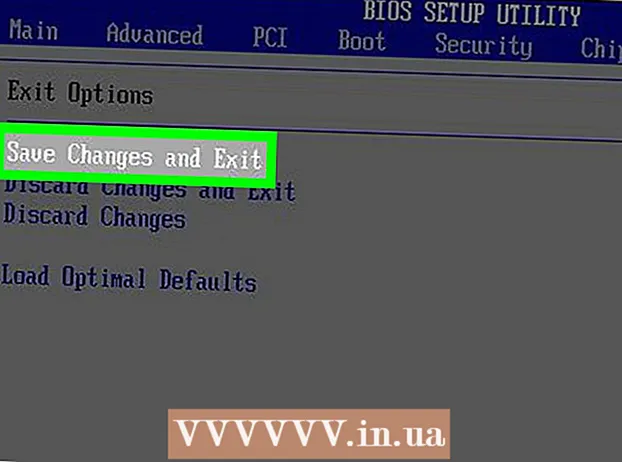Аўтар:
Lewis Jackson
Дата Стварэння:
9 Травень 2021
Дата Абнаўлення:
1 Ліпень 2024
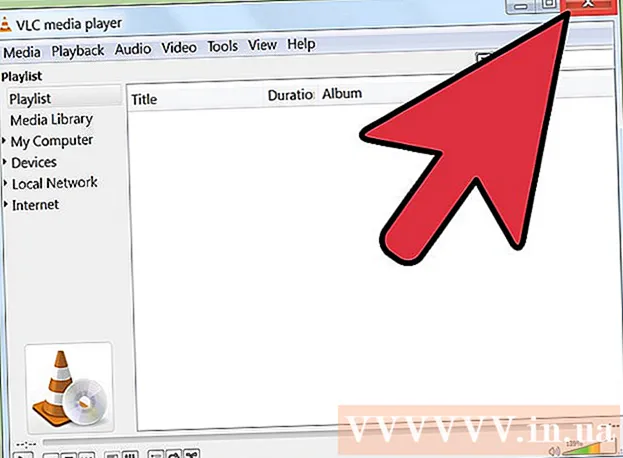
Задаволены
Калі вы ніколі не глядзелі фільм ці тэлешоу з вялікай колькасцю гукавых дарожак на VLC, у вас будзе шмат праблем з выбарам гуку для кожнага эпізоду. Напрыклад, ваша любімае японскае анімэ працягвае прайграваць японскую аўдыяверсію, пакуль вы хочаце глядзець фільм з в'етнамскім гукам. Аднак працэс наладжвання мовы па змаўчанні даволі просты. Гэта wikiHow вучыць вас, як гэта рабіць.
Крокі
Спосаб 1 з 2: Простая ўстаноўка
Запусціце VLC. Паколькі мы толькі змянілі налады, вам не трэба адкрываць праграму любымі файламі.

Абярыце Інструменты з опцый у верхняй частцы акна. Адкрыецца выпадальнае меню.
Абярыце Параметры ў выпадальным меню. Усплыве новае акно са спісам опцый.
- Ці вы можаце націснуць CTRL + P, каб адкрыць акно налад.

Абярыце простую наладу. У ніжнім левым куце акна "Налады" ёсць два варыянты, пераканайцеся, што абраны "Просты". Гэта налада па змаўчанні, але вы павінны праверыць, каб пераканацца.
Выберыце ўкладку Аўдыя. Выберыце ўкладку Аўдыя злева ці ўверсе акна. У гэтым варыянце ёсць конус руху з гарнітурай.
Увядзіце патрэбную мову гуку. Шукайце загаловак трэкаў унізе спіса налад аўдыя. Затым вы ўводзіце патрэбны код мовы ў поле побач з радком "Пераважная мова аўдыя" (патрэбная мова аўдыя). Больш падрабязны спіс вы можаце ўбачыць па гэтай спасылцы: http://www.loc.gov/standards/iso639-2/php/code_list.php. Паспрабуйце спачатку з энкодэрам 639-2, потым 639-1, калі папярэдні код не працаваў.
- Англійская: інж
- Японская: jpn
- В'етнамская: сапернічаць
Наладзьце налады субтытраў. Калі вы хочаце ўсталяваць субтытры па змаўчанні, вы можаце зрабіць гэта ў тым жа акне. Вы таксама ўбачыце іншыя параметры наладкі субтытраў, такія як шрыфт, памер шрыфта, цень і гэтак далей.
- Націсніце на тэг загалоўка ў верхняй ці левай частцы акна.
- Увядзіце код мовы ў поле побач з "Мовай пераважных субтытраў". Больш падрабязны спіс вы можаце ўбачыць па гэтай спасылцы: http://www.loc.gov/standards/iso639-2/php/code_list.php
Націсніце "Захаваць". Націсніце кнопку "Захаваць" у правым ніжнім куце экрана. Змены будуць пацверджаны.
Перазапусціце VLC. Каб прымяніць змены, вам неабходна перазапусціць VLC. рэклама
Спосаб 2 з 2: Пашыраная ўстаноўка
Абярыце ўсе налады. У акне Preferences выберыце All у левым ніжнім куце акна. Калі просты метад не працуе, гук можа не падысці. У гэтым выпадку вам трэба ўсталяваць гукавую дарожку па змаўчанні, магчыма, вам давядзецца паўтараць яшчэ і яшчэ раз, пакуль гэта не атрымаецца.
Абярыце Уваходы / кодэкі злева ў акне Дадатковыя параметры. З'явіцца новая старонка з загалоўкам Уваходы / кодэкі.
Зменіце колькасць гукавых дарожак. Калі файл змяшчае некалькі гукавых дарожак, магчыма, спатрэбіцца некалькі разоў паспрабаваць знайсці правільную. Калі ёсць толькі дзве гукавыя дарожкі, 0 або 1 будзе правільнай. 0 з'яўляецца аўтаматычным, калі вы робіце індывідуальны скід; 1 з'яўляецца дадаткам.
Увядзіце мову. Калі просты метад не спрацаваў, магчыма, гэты крок нічога не зменіць, але гэта будзе ваш апошні шанец. Увядзіце код мовы, які вы хочаце выкарыстоўваць, у поле ўводу побач з загалоўкам "Мова гуку". Вось спіс моўных кодаў: http://www.loc.gov/standards/iso639-2/php/code_list.php.
Зменіце колькасць субтытраў. Калі ў вас усё яшчэ ўзнікаюць праблемы з устаноўкай субтытраў па змаўчанні, паспрабуйце іншую колькасць субтытраў.
Націсніце "Захаваць". Націсніце кнопку "Захаваць" у правым ніжнім куце акна, каб пацвердзіць змяненне.
Перазапусціце VLC. Вам трэба перазапусціць праграму, каб прымяніць змены. рэклама
Парада
- Робячы гэта, трэба набрацца цярплівасці. Гэты працэс можа ашаламіць, але калі ён атрымаецца, вы зэканоміце шмат часу.
Папярэджанне
- Будзьце асцярожныя, падзяляючыся відэа праз торэнты.